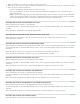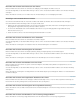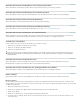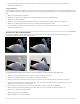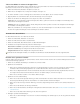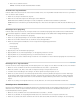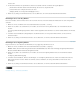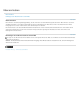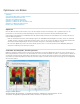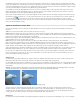Operation Manual
Nach oben
6. Um die Weichzeichnung für den Rest des Bildes anzupassen, ziehen Sie den entsprechenden Regler, bis Sie den gewünschten
Weichzeichner-Effekt erzielen.
„Benutzerdefiniert“
Bei dieser Methode wählen Sie die Objekte, die im Fokus liegen sollen, mit dem Schnellauswahlwerkzeug aus. Die Weichzeichnung wird auf die
nicht ausgewählten Bereichen des Bildes angewendet. Sie können den Weichzeichnungsgrad anpassen, der auf den Rest des Bildes angewendet
wird.
1. Öffnen Sie das Bild in Photoshop Elements.
2. Klicken Sie auf „Feldtiefe“. Diese Option befindet sich im Bedienfeld mit Assistent unter „Blendeneffekte“.
3. Klicken Sie auf „Benutzerdefiniert“.
4. Klicken Sie auf das Schnellauswahlwerkzeug und bewegen Sie es über die Bereiche des Bildes, die im Fokus liegen sollen.
5. Klicken Sie auf „Weichzeichner hinzufügen“. Der Rest des Bildes wird einheitlich weichgezeichnet.
6. Um die Weichzeichnung für den Rest des Bildes anzupassen, ziehen Sie den entsprechenden Regler, bis Sie den gewünschten
Weichzeichner-Effekt erzielen.
Anwenden des Out-of-Bounds-Effekts
Die Out-of-Bounds-Option im Modus „Editor mit Assistent“ ist nützlich, wenn Sie einem Bild einen Rahmen hinzufügen möchten und ein
ausgewählter Bildbereich aus dem Rahmen hinausragen soll.
A. Originalbild B. Nach Hinzufügen eines Rahmens C. Nach Auswahl des zu erweiternden Bereichs D. Endgültiges Bild
1. Klicken Sie im Assistenten-Bedienfeld auf „Fotospiel“ und wählen Sie „Out-of-Bounds“ aus.
2. Klicken Sie auf „Rahmen hinzufügen“, um dem Bild einen Rahmen hinzuzufügen.
3. Ziehen Sie die Ecken des Rahmens in Position und lassen Sie dabei einen Teil des Hauptmotivs über den Rahmen hinausragen.
4. Fügen Sie eine Perspektive hinzu. Drücken Sie dazu Strg + Alt + Umschalt (Mac OS: Befehl + Wahl + Umschalt) und ziehen Sie die
Rahmengriffe in Position. Klicken Sie auf „Bestätigen“.
5. Passen Sie die Breite des Rahmens an, indem Sie die Grenzpunkte verschieben. Klicken Sie auf „Bestätigen“.
6. Wählen Sie mit dem Schnellauswahl-Werkzeug den Teil des Bilds aus, der sich außerhalb des Rahmens befinden soll.
7. Klicken Sie auf „Out-of-Bounds-Effekt erstellen“.
8. (Optional) Fügen Sie einen Schatten hinzu.
9. (Optional) Klicken Sie auf „Verlauf hinzufügen“.